หากคุณเป็นผู้ใช้ Linux ที่มีทีวีและภาพยนตร์ขนาดใหญ่ไลบรารีคุณอาจกำลังมองหาแอพพลิเคชั่นที่สามารถจัดการรายการที่พวกเขาต้องการรับชมได้ - แนะนำ Tbinge แอพที่ทำเช่นนั้น: ช่วยให้ผู้ใช้สามารถทำรายการสิ่งที่พวกเขาต้องการดูได้ง่ายขึ้นจากเดสก์ทอป Linux
Tbinge ไม่ใช่แอปพลิเคชั่นแรกสำหรับ Linuxช่วยให้ผู้ใช้แคตตาล็อกทีวีและการรับชมภาพยนตร์ แต่เป็นการใช้งานที่ยอดเยี่ยมและมี UI ที่เรียบง่ายซึ่งแม้แต่ผู้เริ่มต้นก็สามารถชื่นชม ในคู่มือนี้เราจะอธิบายถึงวิธีการรับมือกับแอพ Tbinge และวิธีการตั้งค่า
ติดตั้ง Tbinge
Tbinge เป็นแอปพลิเคชั่นของอิเล็กตรอนLinux ต้องขอบคุณ NodeJS และ Yarn วิธีที่ผู้ใช้หลักบน Linux สามารถเข้าถึงได้ในโปรแกรมนี้คือการติดตั้ง Snap package อย่างไรก็ตามก็เป็นไปได้ที่จะดึงรหัสต้นฉบับโดยตรงและใช้วิธีนั้น
หากต้องการเริ่มการติดตั้ง Tbinge บน Linux PC ของคุณให้เปิดหน้าต่างเทอร์มินัลโดยใช้ Ctrl + Shift + T หรือ Ctrl + Alt + T การรวมแป้นพิมพ์ จากนั้นทำตามคำแนะนำด้านล่างที่ตรงกับวิธีการติดตั้ง Linux ที่คุณต้องการ
แพคเกจสแนป
แพ็คเกจ Snap นั้นยอดเยี่ยมและด้วยเหตุนี้วิธีการติดตั้งลีนุกซ์รุ่นใหม่ที่ทันสมัยสามารถติดตั้งแอพผ่านบริการนี้ได้ อย่างไรก็ตามก่อนที่คุณจะสามารถใช้ประโยชน์จากเทคโนโลยีที่ยอดเยี่ยมที่ Snaps นำเสนอคุณจะต้องตั้งค่า Snap runtime บน Linux PC ของคุณ
การตั้งค่า Snaps บน Linux เป็นกระบวนการที่ง่ายมากและคุณควรจะสามารถหาคำแนะนำเฉพาะสำหรับการแจกจ่ายได้หากคุณเข้าชมเว็บไซต์ทางการของระบบปฏิบัติการของคุณ หรือหากคุณมีปัญหาให้ดูบทแนะนำในเชิงลึกเกี่ยวกับวิธีเปิดใช้งาน Snap บน Linux OS ของคุณ
เมื่อ Snaps เปิดใช้งานและทำงานบน Linux แล้วให้ติดตั้ง Snap of Tbinge ล่าสุดบน Linux ด้วย ติดตั้ง snap คำสั่งด้านล่าง
sudo snap install tbinge
รหัสแหล่งที่มา
ซอร์สโค้ดสำหรับ Tbinge สามารถรวบรวมได้นอก Snaps ดังนั้นหากคุณรัก Linux แต่ไม่ชอบ Snaps นี่เป็นข่าวดี! เพื่อเริ่มกระบวนการสร้างให้เริ่มต้นด้วยการติดตั้ง NodeJS / NPM
อูบุนตู
sudo apt install npm
Debian
su - apt-get install curl curl -sL https://deb.nodesource.com/setup_11.x | bash - apt-get install -y nodejs
Arch Linux
sudo pacman -S npm
Fedora
sudo dnf install npm
OpenSUSE
sudo zypper install npm
ลินุกซ์ทั่วไป
คุณมีการกระจาย Linux ที่ไม่ครอบคลุมที่นี่? ลองดูคำแนะนำอย่างเป็นทางการเพื่อรับ NPM โปรดทราบว่าเมื่อเรียกใช้ Tbinge รุ่นที่ไม่ใช่สแนปอาจเกิดปัญหาขึ้นได้ หากคุณไม่ใช่ผู้ใช้ Linux ขั้นสูงอย่ากังวลกับรุ่นนี้
เมื่อคุณได้ทำงาน NPM แล้วให้ติดตั้ง Yarn และสร้างซอร์สโค้ด
sudo npm install yarn -g yarn electron:build
หลังจากรวบรวมโค้ดเสร็จแล้วให้เปิดแอปพลิเคชั่นโดยใช้คำสั่งด้านล่าง
cd ~/tbinge/dist_electron/linux-unpacked ./tbinge
ใช้ Tbinge
หากต้องการเริ่มใช้ Tbinge ให้เปิดแอปพลิเคชันจากเมนูแอปพลิเคชันของคุณโดยค้นหา“ Tbinge” หรือคุณจะสามารถเปิดแอป Tbinge ได้โดยตรงจากเดสก์ท็อปโดยกด Alt + F2 และเขียนคำสั่งด้านล่าง
tbinge
เมื่อเปิดแอปพลิเคชัน Tbinge จะแสดงข้อความต้อนรับ อ่านข้อความ เมื่อคุณอ่านข้อความต้อนรับเสร็จแล้วให้คลิกปุ่ม“ ปิด” สีน้ำเงินและทำตามคำแนะนำด้านล่าง

เพิ่มรายการทีวีไปยัง Tbinge
คุณสมบัติรายการทีวีภายใน Tbinge มีประโยชน์ถ้าคุณดูรายการทีวีจำนวนมากและต้องการวิธีติดตามอย่างสบาย ๆ บนเดสก์ท็อป Linux ในการใช้คุณสมบัตินี้ให้ค้นหาไอคอนทีวีสีเหลืองและเลือกด้วยเมาส์
ภายในพื้นที่ทีวีคุณจะเห็นหน้าดำที่ว่างเปล่าพร้อมคำว่า "เริ่มที่นี่!" ชี้ไปที่ไอคอน + สีน้ำเงิน เลือกไอคอน + สีน้ำเงินด้วยเมาส์
เมื่อคลิกที่ไอคอนแถบด้านขวาจะปรากฏขึ้นพร้อมช่องค้นหาที่ระบุว่า "TMDB TV" เลือกกล่องและค้นหาและเพิ่มรายการทีวีที่คุณกำลังติดตามไปยัง Tbinge
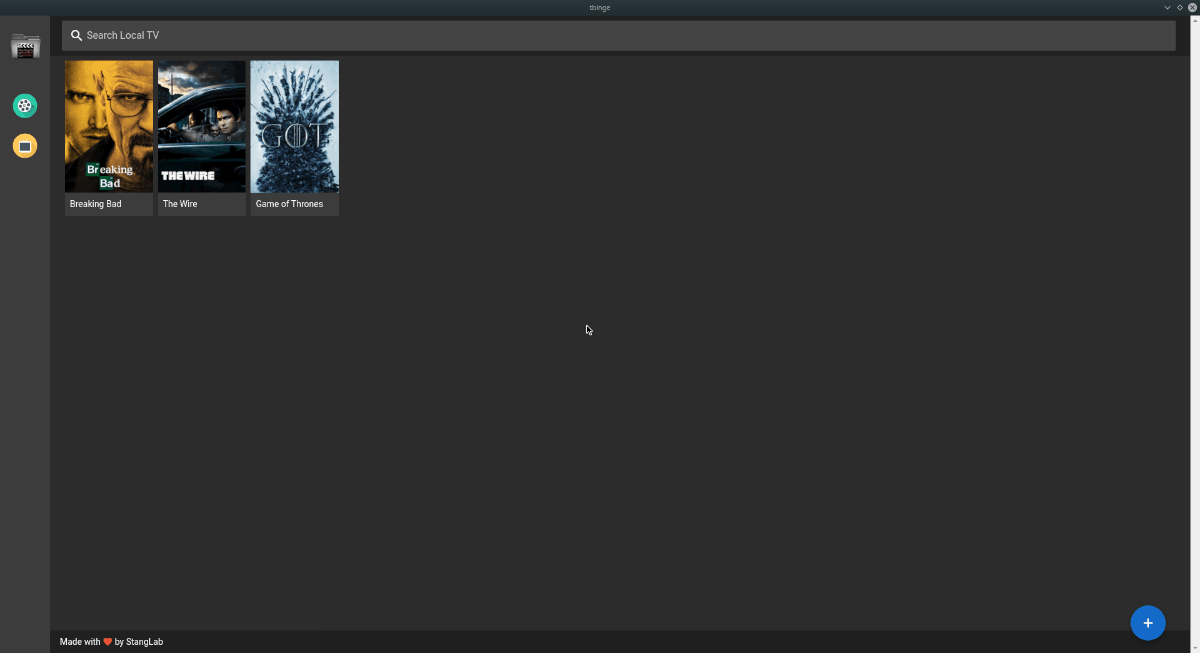
ในการทำเครื่องหมายรายการที่ "ดูแล้ว" ให้เลือกในคลังทีวีของคุณแล้วเลือกปุ่ม "ดูแล้ว" ทำขั้นตอนนี้ซ้ำเพื่อเพิ่มรายการมากเท่าที่คุณต้องการ
เพิ่มภาพยนตร์ไปที่ Tbinge
ภาพยนตร์มีวิธีที่ยอดเยี่ยมในการติดตามภาพยนตร์ที่คุณเห็นบนเดสก์ท็อปลีนุกซ์เหมือนกับคุณลักษณะของทีวีที่มีประโยชน์สำหรับการติดตามรายการต่างๆ ในการไปยังคุณสมบัติ "ภาพยนตร์" ให้ค้นหาไอคอนฟิล์มสีเขียวด้วยเมาส์
ในพื้นที่ภาพยนตร์จะมีไอคอน + สีน้ำเงิน คลิกไอคอนด้วยเมาส์เพื่อเปิดแผงด้านข้างทางด้านขวา จากนั้นค้นหาภาพยนตร์ที่คุณต้องการติดตามด้วยช่องค้นหาและเพิ่มลงในห้องสมุดของคุณ
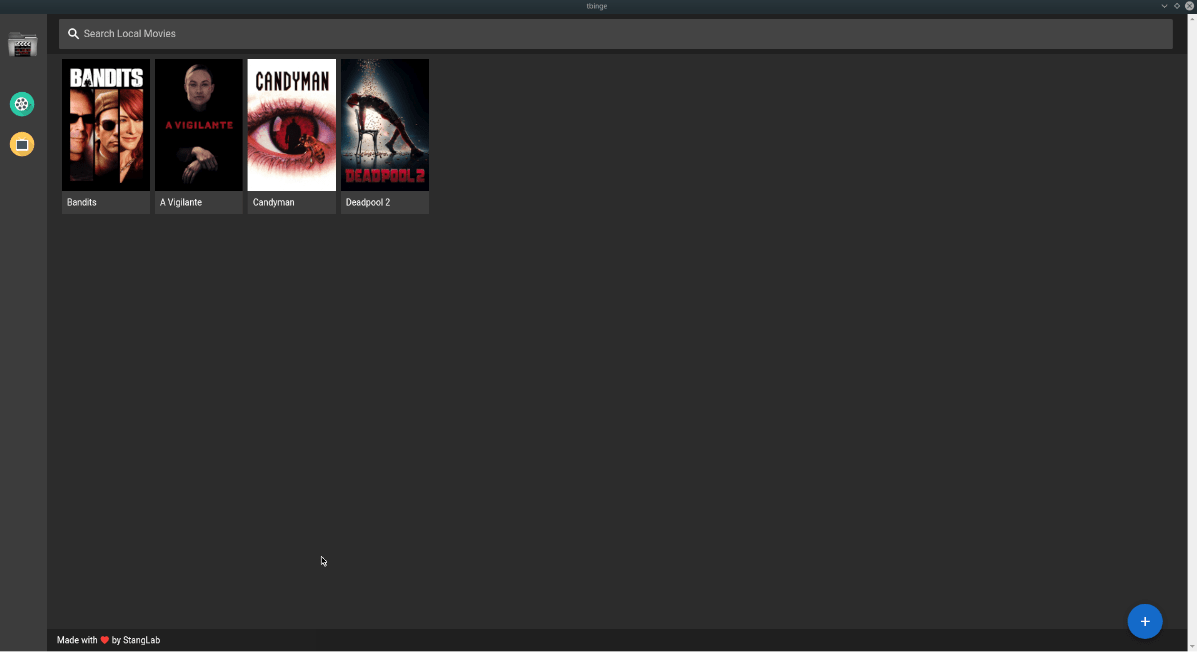
ในการทำเครื่องหมายภาพยนตร์“ ดูแล้ว” ให้คลิกในห้องสมุดของคุณใน Tbinge แล้วเลือกปุ่ม“ ดูแล้ว”













ความคิดเห็น